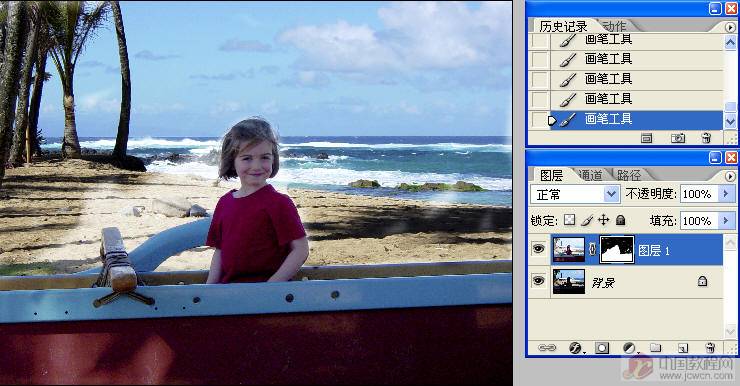PS應用陰影和高光修復逆光照教程
2022-12-26 01:44:46
來源/作者: /
己有:21人學習過
隱藏圖層1,選擇背景圖層,點擊建立調整圖層按鈕,選擇色階,
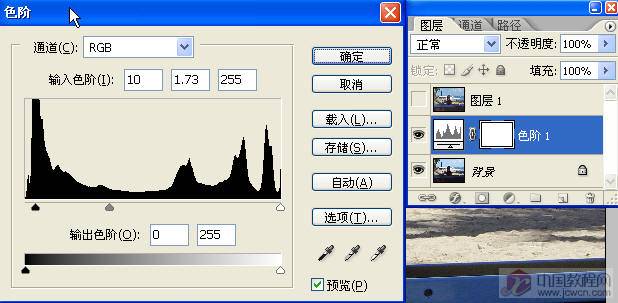
調整效果如下,建立快照2
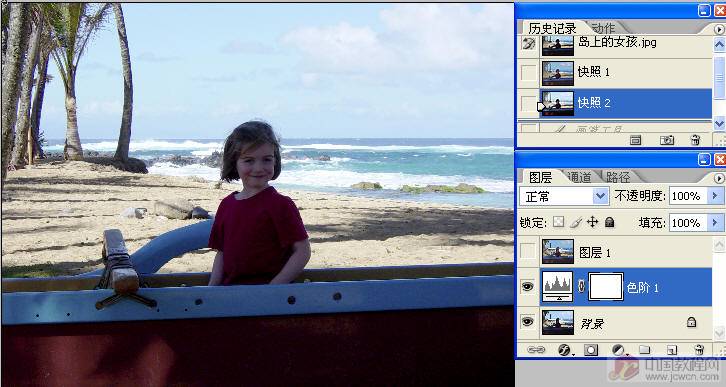
大家想想,主體偏暗,背景偏亮,是否還有別的方法調整?圖層蒙板,強大的修飾手法!把前面的圖層1刪除,
調整圖層刪除,沒關系,我們建立了快照!再次復制背景圖層,選擇圖層1,點擊圖像菜單,選擇色階命令調整如下
主要目的在于把人物調亮!
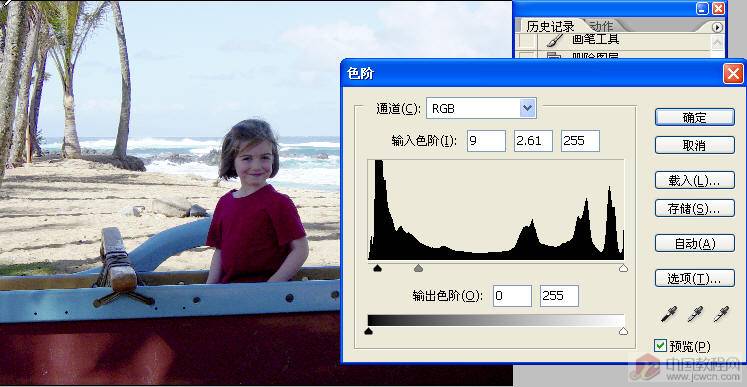
隱藏圖層1,選擇背景圖層,按ctrl+l.打開色階,設置如下,主要目的在于把背景部分調暗!

選擇圖層1,按圖層面板現面的添加圖層蒙板,

選擇畫筆工具,前景色設為黑色,調整畫筆的大小,柔度,
在圖像上涂抹,不要涂抹人物,注意光線投影的方向!